
Der PHP-Editor Strawberry zeigt Ihnen, wie Sie mit einem USB-Flash-Laufwerk den Win7-Original-Festplattensystem-Download installieren. Die Verwendung einer U-Disk zur Installation des Systems ist eine bequeme und schnelle Methode. Sie müssen lediglich eine U-Disk mit ausreichender Kapazität und die Win7-Original-Disk-Image-Datei vorbereiten. Formatieren Sie zunächst die U-Disk im FAT32-Format und extrahieren Sie die ursprüngliche Win7-Disk-Image-Datei auf die U-Disk. Legen Sie dann in den BIOS-Einstellungen die USB-Festplatte als erste Startpriorität fest. Starten Sie abschließend Ihren Computer neu und befolgen Sie die Anweisungen auf dem Bildschirm zur Installation. Auf diese Weise können Sie ganz einfach das USB-Flash-Laufwerk verwenden, um das Win7-Original-Festplattensystem zu installieren!
Während des Neustartvorgangs können Sie versuchen, den Boot-Hotkey auf dem Motherboard zu drücken, z. B. F12. Bitte beachten Sie, dass die Boot-Hotkeys von Motherboard zu Motherboard unterschiedlich sein können. Wenn Sie sich nicht sicher sind, können Sie im Handbuch Ihres Motherboards nachschlagen oder eine Abbildung suchen.
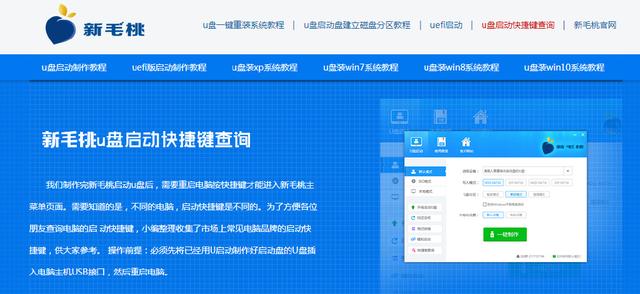
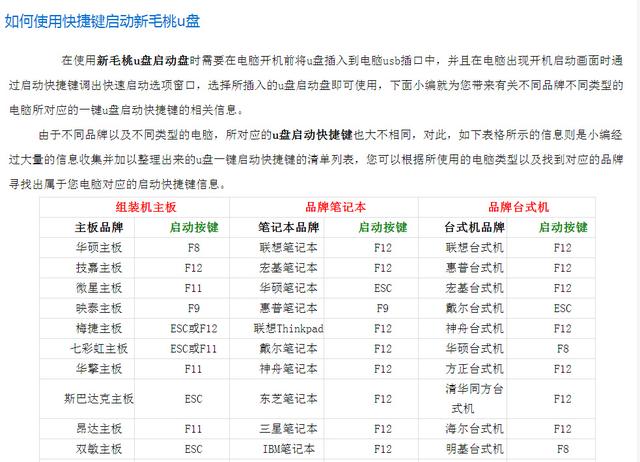
Auf dieser Schnittstelle finden wir unseren USB-Stick UFIUSB und klicken auf Enter. Anschließend haben wir eine Option ausgewählt und erneut die Eingabetaste gedrückt. Diese Schnittstelle zeigt an, dass das PE-System betreten wird.

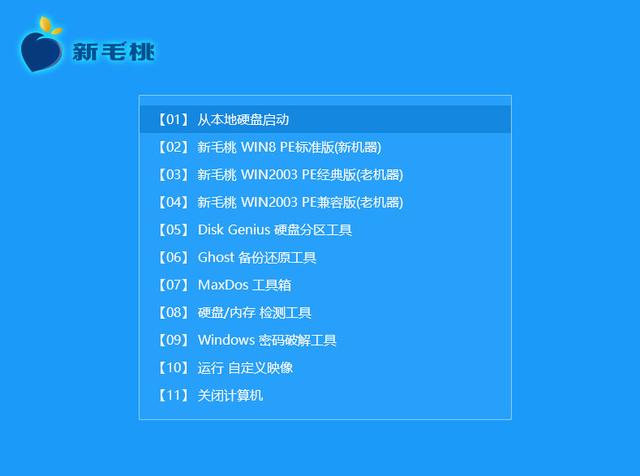
Wenn Sie einen brandneuen Computer verwenden, klicken Sie nach dem Laden des Systems auf die Festplattenpartition und suchen Sie nach der nicht partitionierten Festplatte.
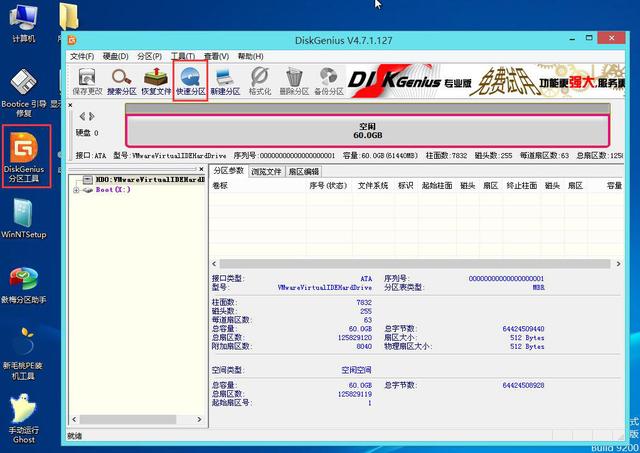
Dann können wir auf die Option „Schnellpartition“ über der Festplatte klicken. Hier können Sie den Typ der Partitionstabelle anpassen und „guid“ auswählen.
Dann können wir die Partition anpassen. Für zwei C-Laufwerke können wir sie beispielsweise auf 150 g einstellen und die Datenträgerbezeichnung löschen.
Wir können die Vier-K-Ausrichtung auswählen, auf OK klicken und dann auf die Systempartition warten zu vervollständigen. Klicken Sie bei älteren Computern direkt auf „Systeminstallation“ und warten Sie, bis die Dateifreigabe abgeschlossen ist.
In diesem Schritt suchen Sie bitte zunächst die 150g-Festplatte, die wir gerade auf der rechten Seite partitioniert haben. Wenn Sie einen alten Computer haben und das System neu installieren möchten, suchen Sie bitte das Laufwerk C.
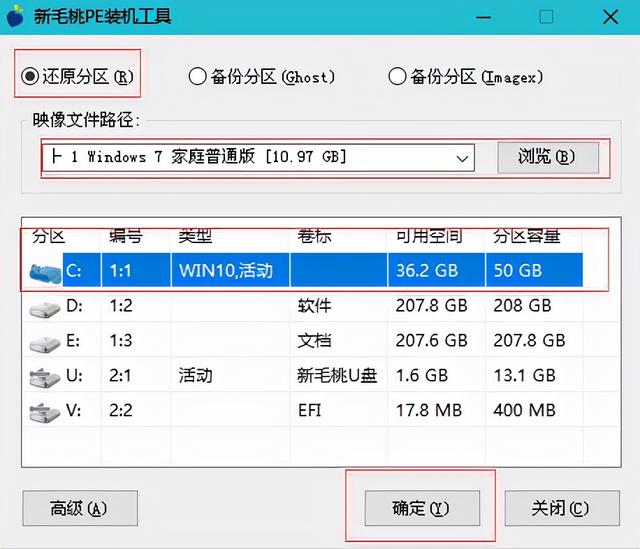
Dann wählen wir links die USB-Festplatte aus:
Win7-, Win8- und Win10-Systeme. Nachdem wir hier geklickt haben, wählen wir diese Ein-Klick-Wiederherstellung.
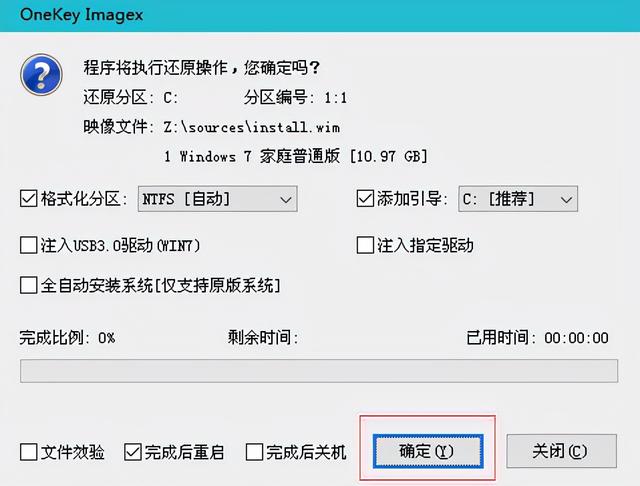
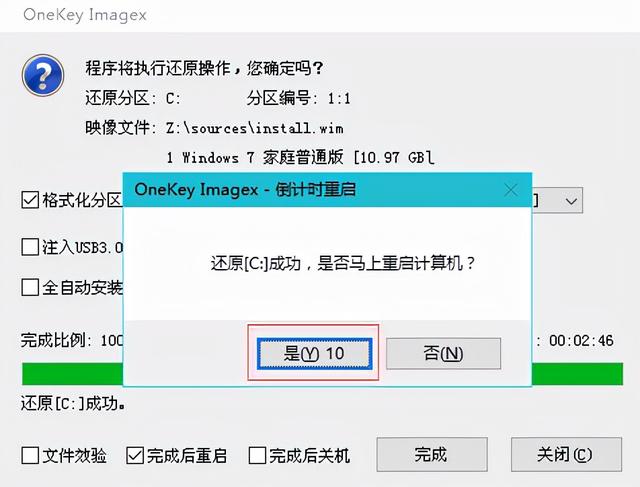
Klicken Sie dann hier auf „Bestätigen“ und warten Sie, bis dieser Schritt in unserem Vorgang abgeschlossen ist. Klicken Sie dann einfach auf „OK“. Dies ist eine normale Situation. Nach zwei Neustarts erhalten wir eine Weile. Hier sind einige personalisierte Einstellungen für Sie
Das obige ist der detaillierte Inhalt vonSo installieren Sie den Win7-Original-Disk-System-Download über einen USB-Datenträger. Für weitere Informationen folgen Sie bitte anderen verwandten Artikeln auf der PHP chinesischen Website!
 Der Win10-Bluetooth-Schalter fehlt
Der Win10-Bluetooth-Schalter fehlt
 Warum werden alle Symbole in der unteren rechten Ecke von Win10 angezeigt?
Warum werden alle Symbole in der unteren rechten Ecke von Win10 angezeigt?
 Der Unterschied zwischen Win10-Ruhezustand und Ruhezustand
Der Unterschied zwischen Win10-Ruhezustand und Ruhezustand
 Win10 pausiert Updates
Win10 pausiert Updates
 Was tun, wenn der Bluetooth-Schalter in Windows 10 fehlt?
Was tun, wenn der Bluetooth-Schalter in Windows 10 fehlt?
 Win10 stellt eine Verbindung zum freigegebenen Drucker her
Win10 stellt eine Verbindung zum freigegebenen Drucker her
 Bereinigen Sie den Müll in Win10
Bereinigen Sie den Müll in Win10
 So geben Sie den Drucker in Win10 frei
So geben Sie den Drucker in Win10 frei




